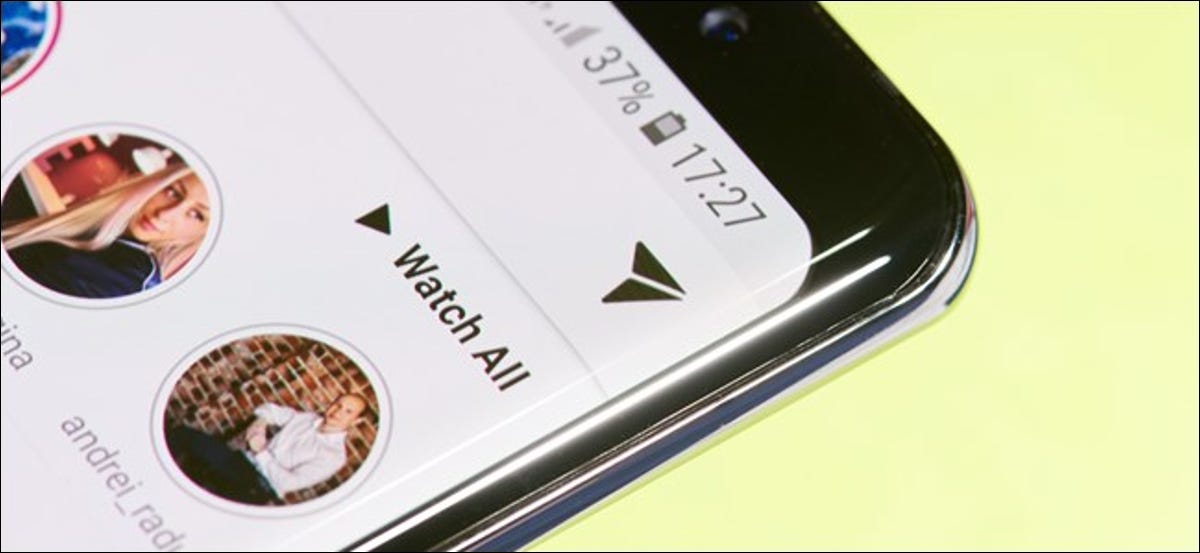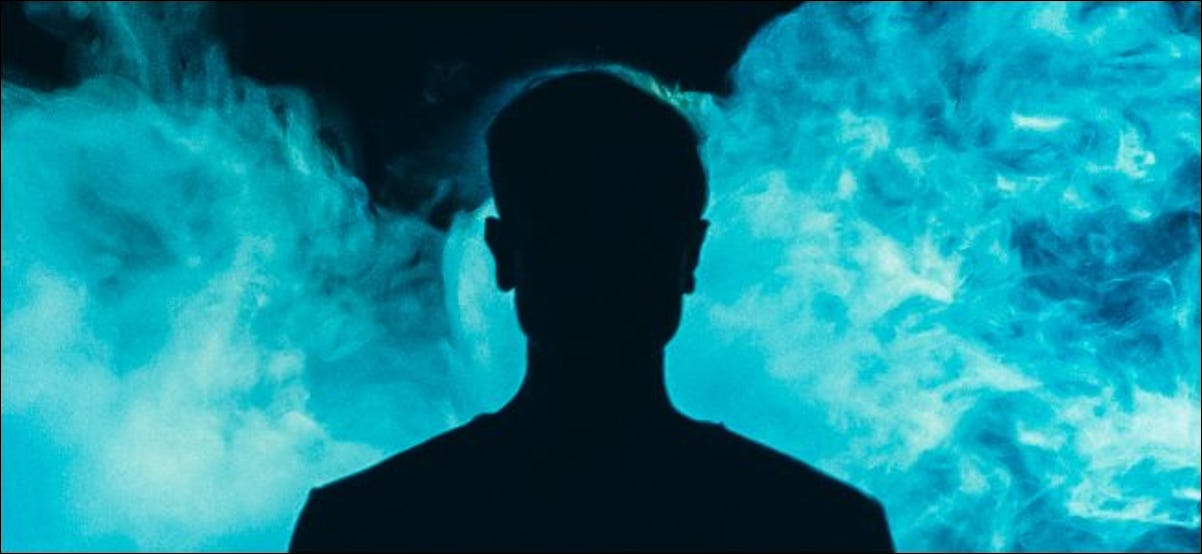في كثير من الأحيان نرغب في زيادة إشارة شبكة Wi-Fi ويوجد خيار ممتاز لذلك في إعدادات جهاز توجيه العلامة التجارية TP-Link . يمكن أن يعمل كمكرر منزلي ، ما عليك سوى تطبيق بعض التعليمات.
ما هي خطوات تكوين جهاز توجيه TP-Link؟
من المهم الإشارة إلى أنه يمكن تكوين أجهزة التوجيه هذه بطرق مختلفة ، كل من عنوان IP وكلمة المرور الخاصة بهم . يحتوي أيضًا على خيارات يمكن العثور عليها في القسم الفني الخاص به ، وهذا هو السبب في أننا سنشرح كل طريقة من الطرق الحالية خطوة بخطوة أدناه.
بهاتف خلوي
لتكوين جهاز توجيه TP-Link الخاص بك من هاتفك المحمول ، يجب عليك أولاً القيام بإجراء بسيط ، وهو كالتالي:
يجب أن نحصل على جهاز التوجيه ونقوم بإعادة الضبط. للقيام بذلك ، يجب أن نحدد زرًا صغيرًا يقول “إعادة تعيين” ، ونواصل الضغط عليه لمدة 15 ثانية تقريبًا. بمجرد الانتهاء من هذه الخطوة ، سنجد أن جميع الأضواء الموجودة على جهاز التوجيه مضاءة في نفس الوقت ، وهذا يعني أن إعادة التشغيل كانت ناجحة.

الخطوة التالية هي الاتصال عبر الهاتف الخلوي ، نبحث عن الشبكة ونختار. لهذا سنحتاج إلى كلمة المرور ، يمكننا العثور عليها في الجزء السفلي من جهاز التوجيه ، على الملصق. لتحديد ما هو عليه ، عليك فقط أن تنظر حيث تقول “كلمة المرور اللاسلكية / رقم التعريف الشخصي: 12345678” ، سترى مجموعة من الأرقام.
الآن يجب عليك فتح المتصفح الذي تختاره وإدخال عنوان IP التالي 192.168.0.1 معه سندخل الواجهة لتكوين جهاز التوجيه r. ثم يجب عليك إدخال اسم المستخدم وكلمة المرور ، يمكنك البحث عنهما في ملصق الجهاز ، ولكن بشكل عام يكون “اسم المستخدم: المسؤول” و “كلمة المرور: المشرف”.
انتقل إلى خيار “لاسلكي” ، حيث يمكنك تعديل الاسم حسب رغبتك. ثم انتقل إلى خيار “الأمان اللاسلكي” ، وحدد مكانك في الخيار الذي يقول “كلمة مرور PSK” ، حيث يمكنك تغيير كلمة المرور الافتراضية. أخيرًا ، انتقل إلى المربع الصغير الذي يقول “حفظ” ، وفويلا سيكون لديك جهاز التوجيه الخاص بك مهيئًا باسم وكلمة مرور جديدين.
كمكرر
إذا أردنا استخدام جهاز توجيه TP-Link كمكرر ، فيجب علينا القيام بما يلي: انتقل إلى شريط أدوات Windows ، وحدد الخيار الذي يقول “فتح مركز الشبكة والمشاركة”. للقيام بذلك ، يجب النقر فوق الرمز الذي يحتوي على بعض الأشرطة البيضاء ، فهو موجود في الجزء الأيمن السفلي.
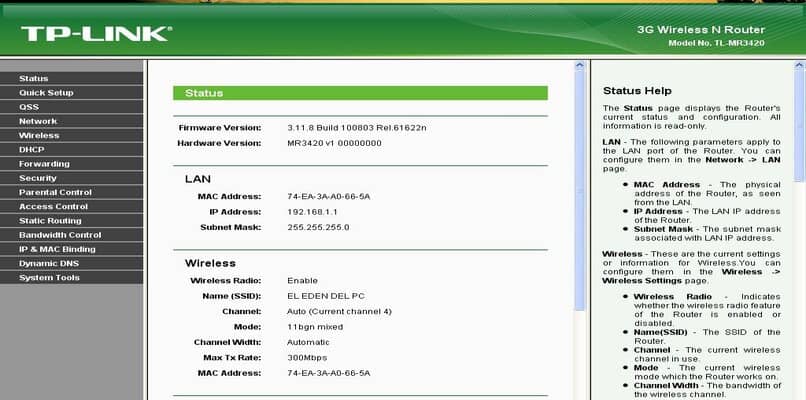
بمجرد الوصول إلى هناك ، نختار الخيار الذي يشير إلى “اتصالات” ، يجب النقر فوقه بجواره. إذا كنت ترغب في ذلك ، يمكنك اغتنام الفرصة لتغيير اسم وكلمة مرور جهاز التوجيه الخاص بك.
بالاستمرار في البرنامج التعليمي ، يوصى بتحديد المكان الذي تظهر فيه كلمة “تفاصيل” هناك وسنبحث عن “البوابة الافتراضية” التالية. هذا هو الاتصال الذي نريد تكراره ، من المهم تحديد ذلك ، حيث لا يمكن أن يكون عنوان IP هذا هو نفسه مكرر TP-Link.
لكي نكون واضحين بشأن هذا ، يجب أن نذهب إلى المتصفح ونكتب عنوان IP الافتراضي للمكرر ، 192.168.0.1 ، ثم ندخل اسم المستخدم وكلمة المرور. الافتراضي هو “admin” و “admin” في الحالات هي نفس الاستجابة. لإنهاء تكوين مكررنا ، يجب أن نذهب إلى حيث تقول “الإعدادات اللاسلكية” ، وهناك سنقوم بتنشيط الخيار المسمى “تمكين WDS Bridging”.
ثم نختار المكان الذي يقول “استبيان” عندما نقوم بذلك ، سيتم عرض لوحة مع الشبكات التي يكتشفها المكرر. يجب أن نختار قناتنا ، ولكن يجب أولاً أن ننظر إلى رقم القناة التي نحن فيها. ثم انقر فوق “اتصال”. تحقق الآن من أن الخيار الذي يقول “القناة” يطابق نفس رقم شبكتك.
بعد القيام بكل هذه الخطوات ، فإن الشيء الوحيد المتبقي هو إدخال كلمة المرور الخاصة بنا. للقيام بذلك ، انتقل إلى القسم الذي يشير إلى “كلمة المرور” ، واكتب واحدة ، ثم انقر فوق “حفظ”. هذا يحفظ التغييرات التي تم إجراؤها. إذا كنت تعتقد أنه ضروري ، يمكنك وضع جهاز التوجيه الخاص بك في وضع الجسر.
مكرر سلكي
لتنفيذ هذه العملية . يجب علينا توصيل كبل شبكة بجهاز الكمبيوتر الخاص بنا وتوصيله بأحد مخرجات جهاز التوجيه. بمجرد الانتهاء من ذلك ، يجب عليك الانتقال إلى متصفحك. وإدخال عنوان IP الافتراضي لجهاز التوجيه ، ثم إدخال اسم المستخدم وكلمة المرور admin / admin.
ثم يجب عليك الانتقال إلى قسم “اللاسلكي” وتنشيط الخيار الذي يقول “تمكين WDS Bridging” بالقيام بذلك ، سيتم عرض خيارات جديدة. يجب أن نذهب إلى الشبكة التي تقول “استبيان” ، سيأخذنا هذا إلى مربع به جميع الشبكات التي تم اكتشافها ، ونختار شبكتنا ونضغط على “اتصال”.

أخيرًا ، يجب أن تذهب إلى حيث تقول “كلمة المرور” لتغييرها. أدخل كلمة مرور الوصول ، وأخيرًا انقر فوق الخيار “حفظ” ، لحفظ الإعدادات التي تم إجراؤها.
وضع الجسر
في هذا الإجراء ، نحتاج إلى توصيل كبل شبكة من جهاز التوجيه TP-Link بجهاز الكمبيوتر الخاص بنا . ثم يجب علينا إدخال إعدادات جهاز التوجيه ، لهذا أدخل عنوان IP الخاص بالموجه في شريط العنوان بالمتصفح الخاص بك ، ثم أدخل البيانات “اسم المستخدم: المسؤول” و “كلمة المرور: المسؤول”.
بمجرد الدخول . يجب أن تذهب إلى خيار “LAN” وسنقوم بتغيير “عنوان IP” ، وسنضع ، على سبيل المثال ، 192.168.1.2 ، ويتم ذلك حتى لا يكون IP هو نفسه الرئيسي. أدخل “Wireless” go وقم بتنشيط خيار “Enable WDS Bridging” ثم انقر فوق “Survey” واختر شبكتك ، وانقر فوق “Connet” ، ثم انتقل أخيرًا إلى قسم “Password” ، حيث يجب عليك إدخال كلمة مرور الوصول الجديدة . وحفظها و منتهي.
كيفية تكوين جهاز توجيه TP-Link كنقطة وصول؟
لتنفيذ هذا التكوين ، يجب علينا الدخول إلى قائمة خيارات TP-Link ، بمجرد أن تنتقل إلى الخيار الذي يقول “LAN” ، ستلاحظ وجود مربع به عنوان IP . والذي يكون افتراضيًا هو 192.168 التالي 0.1
بعد ذلك ، يجب علينا تغيير رقم في هذا العنوان ، على سبيل المثال ، 192.160.2.1 والنقر فوق “حفظ”. ثم للدخول إلى قائمة التكوين. يجب علينا إدخال عنوان IP الجديد هذا. انظر إلى الغرض من جهاز التوجيه و IP 191.168.1.1 منه.